編輯:Android開發教程
ListView是一個可以被深度擴展的視圖。在做項目的時候,擴展ListView去顯示數據是必不可免的。接下 來會展示如何在ListView中去選擇多個物件,以及如何使用ListView的“過濾”功能。
1. 使用上一 節的工程:BasicViews5。
2. 在BasicViews5Activity.java中添加一些代碼。
String[] presidents;
/** Called when the activity is first created. */
@Override
public void onCreate(Bundle savedInstanceState) {
super.onCreate(savedInstanceState);
// ---no need to call this---
// setContentView(R.layout.main);
ListView lstView = getListView();
//lstView.setChoiceMode(ListView.CHOICE_MODE_NONE);
//lstView.setChoiceMode(ListView.CHOICE_MODE_SINGLE);
lstView.setChoiceMode(ListView.CHOICE_MODE_MULTIPLE);
lstView.setTextFilterEnabled(true);
presidents =
getResources().getStringArray(R.array.presidents_array);
setListAdapter(new ArrayAdapter<String>(this,
android.R.layout.simple_list_item_checked, presidents));
}
3. 按F11在模擬器上面調試。現在,可以單擊ListView中的每一個物件,同時在它的右側將會顯 示,它已經被選擇了。
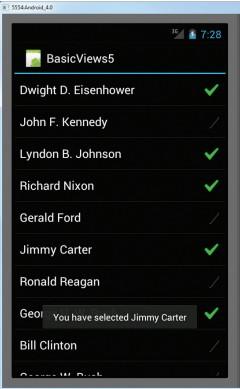
通過getListView()方法,得到了ListView的引用。之所以這麼做,是 因為我們想要通過編碼的方式去修改ListView的行為特征。
在這種情況下,使用setChoiceMode()方 法去設置ListView回應用戶點擊事件的響應方式。舉個例子,當設置ListView.CHOICE_MODE_MULTIPLE,意味 著用戶可以進行多項選擇:
ListView lstView = getListView();
//lstView.setChoiceMode(ListView.CHOICE_MODE_NONE);
//lstView.setChoiceMode(ListView.CHOICE_MODE_SINGLE);
lstView.setChoiceMode(ListView.CHOICE_MODE_MULTIPLE);
ListView另外一個非常牛的功能是“ 過濾”。當通過setTextFilterEnable()方法把“過濾”功能激活後,用戶就可以在軟鍵盤上面輸入文字了, 同時ListView將會自動地匹配用戶輸入的信息:
lstView.setTextFilterEnabled (true);
所有的帶“jhon”字樣的信息都會被過濾出來。
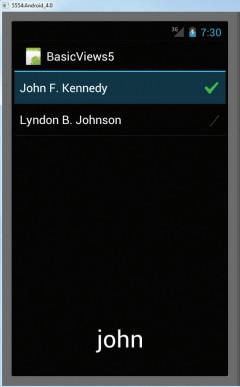
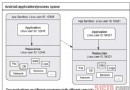 Android中的沙箱模型
Android中的沙箱模型
沙箱模型是業界保證系統安全的關鍵安全技術,已經在浏覽器等領域得到了成功應用。作為優秀的開源移動平台操作系統,Android也有相應的沙箱模型,本文將對其進行介紹。一、沙箱
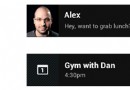 淺析Android 4.0的通知系統
淺析Android 4.0的通知系統
通過手機的通知系統,可以將應用程序的一些重要消息告知給用戶。流暢、 舒適、友好的應用程序離不開精心設計的消息提醒機制。但是並不是所有的通知 都是用戶想看的,否則只會給用戶
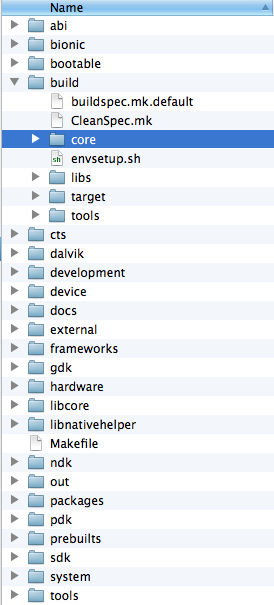 理解Android Build系統
理解Android Build系統
前言Android Build 系統是 Android 源碼的一部分。關於如何獲取 Android 源碼,請參照 Android Source 官方網站:http://s
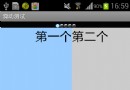 Android UI設計與開發教程 引導界面(一)ViewPager介紹和使用詳解
Android UI設計與開發教程 引導界面(一)ViewPager介紹和使用詳解
做Android開發加起來差不多也有一年多的時間了,總是想寫點自己在開發中的心得體會與大家一起交流分 享、共同進步,剛開始寫也不知該如何下手,仔細想了一下,既然是剛開始